DXGI_ERROR_DEVICE_HUNG Hatasını Düzeltmenin 9 Etkili Yolu

DirectX DXGI_ERROR_DEVICE_HUNG 0x887A0006 hatasını grafik sürücülerini ve DirectX
BIOS, bilgisayarınızı Windows, Linux veya macOS başlamadan çalıştıran Temel Giriş/Çıkış Sistemidir. Yani, her şeyi gerçekleştiren anakartınızdaki üretici yazılımıdır. BIOS ayarları, düşük seviyeli sistem donanım ayarlarını değiştirmek, önyükleme aygıtlarını etkinleştirmek veya devre dışı bırakmak, bilgisayarınıza parola koruması eklemek ve diğer ayarları uygulamak için değiştirilebilir.
Bilgisayarınızın yapılandırılabilir herhangi bir parçası gibi, BIOS da bozulabilir. Sisteminizin dengesini bozan yanlışlıkla değişiklikler yapabilir, kötü amaçlı yazılımlara veya başarısız bir BIOS yükseltmesine veya elektrik kesintisine kurban gidebilir veya BIOS parolanızı unutabilirsiniz. Bu durumlarda, BIOS'unuzu varsayılan ayarlarına sıfırlamak, yeniden çalışmaya başlamanızı sağlayabilir.
Windows 10'u bir USB veya DVD'den yüklerken sorun yaşıyorsanız BIOS'u sıfırlamak da yardımcı olabilir. Bu makalede, CMOS önbelleğini temizleme olarak da bilinen BIOS'unuzu orijinal fabrika durumuna geri döndürmenin birkaç yoluna göz atacağız.
PC'de CMOS Önbelleğini veya Mac'te NVRAM'i Temizleme
Marka ve modellerin çeşitliliği nedeniyle, ancak BIOS veya UEFI ürün yazılımı arabirimine erişmenin temel ilkeleri BIOS kurulum kılavuzumuzda bulunabilir .
BIOS'unuzu sıfırlama ayarını bulmak, bilgisayarınıza bağlı olarak değişecektir. HP masaüstü ve dizüstü bilgisayarımda, sıfırlama özelliği Dosya -> Varsayılan Kurulum menüsünün altındadır ve varsayılan olarak Fabrika Ayarlarını Geri Yükle olarak adlandırılır. Kullanıcılar, Varsayılanları Geri Yükle veya Fabrika Varsayılanlarını Geri Yükle ile ilgili ifadeler aramalıdır . Genellikle, çıkmadan önce değişiklikleri onaylamak için F10'a basmanız gerekir.
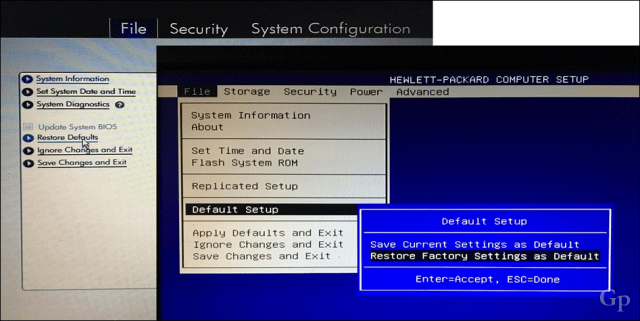
CMOS Önbelleğini Fiziksel Olarak Temizleme
Kullanıcıların BIOS varsayılanlarını sıfırlayabilmelerinin başka bir yolu da anakart üzerindeki bir jumper'ı manuel olarak sıfırlamaktır. Yerel bir lisede sistem yöneticisi olarak çalışmaya yeni başladığımda, öğrenciler BIOS'a giriyor ve diğer öğrencileri kilitleyen bir parola oluşturuyordu. Anakart üzerindeki jumper'ı sıfırlamak ve ardından erişimi engellemek için standart bir BIOS parolası uygulamak bu sorunu çözdü.
Başlamadan önce bilgisayarınızın gücünün kapalı olduğundan, güç kablosunun prizden çıkarıldığından emin olun ve ardından sisteminizin soğuması için yaklaşık 30 dakika bekleyin. Neden? Güç kapatıldığında ve bağlantısı kesildiğinde bile bir miktar elektrik yükü mevcut olabilir. Herhangi bir elektrik çarpması veya bileşenlere zarar verme riskini almak istemezsiniz.
Sistem birimini açmaya devam edin, ardından küçük bir atlama kablosu arayın; BIOS'u sıfırlamak için iki tane ve yalnızca BIOS parolası için bir tane olabilir. Her ikisini de çıkarın, sistem birimini AC gücüne yeniden bağlayın, sistemi önyükleyin ve yaklaşık 10 dakika bekleyin. BIOS'unuz sıfırlandıktan sonra atlama tellerini yeniden bağlayın, sistem birimini kapatın, harici aygıtları yeniden bağlayın ve sistemi açın.

Nezaket DELL Inc.
CMOS atlama kablosu, HP masaüstümde yaklaşık beş saniye basılı tuttuğum bir düğmedir. Yani bu işlem bilgisayarınızın marka ve modeline göre değişiklik göstermektedir.

Kullanıcıların deneyebileceği başka bir yöntem de CMOS pilinin kendisini çıkarmaktır. CMOS pili küçük bir gümüş madeni paraya benziyor.

Mac'e ne dersin?
Macintosh bilgisayarlarda NVRAM (kalıcı olmayan rastgele erişimli bellek) adı verilen benzer bir ayar bulunur. Mac'inizle ilgili birim, ekran çözünürlüğü, başlangıç diski, saat dilimi ve en son çekirdek panik bilgileri gibi bazı bilgileri tutar. Mac'ler çok özeldir, bu nedenle tüm varsayılan ayarlar harici olarak yapılır. Neyse ki, onları sıfırlamak kolaydır. Önce Mac'inizi kapatın, açın, ardından hemen şu tuşlara aynı anda basın: Option, Command, P ve R . Başlangıç zilini duyduktan sonra tuşları bırakabilirsiniz. Apple, daha sonra birim, ekran çözünürlüğü, başlangıç diski seçimi ve saat dilimi ayarlarını yeniden yapmanız gerekebileceğini söylüyor.
Bu, BIOS varsayılanlarınızı sıfırlamaya hızlı bir bakış. Bu daha önce yaptığınız bir şeyse yorumlarda bize bildirin.
DirectX DXGI_ERROR_DEVICE_HUNG 0x887A0006 hatasını grafik sürücülerini ve DirectX
Omegle
Kimlik bilgilerinizle uğraşmak yanlış veya süresi dolmuş. Lütfen tekrar deneyin veya şifre hatanızı sıfırlayın, ardından burada verilen düzeltmeleri izleyin…
DirectX güncelleme, çözünürlük ayarlarını yapılandırma ve diğer düzeltmeler ile Red Dead Redemption 2 Tam Ekran Çalışmıyor sorununu çözün.
Amazon Fire TV
Sims 4 Sim uyku sorunu ile ilgili kesin çözümler ve ipuçları için makaleyi okuyun. Sim
Facebook Messenger
Realtek PCIe GBE Ailesi Denetleyicinizin Neden Çalışmadığını Bilin. Realtek PCIe GBE ailesi denetleyici sorununu çözmeye yönelik düzeltmelerle birlikte.
Slayttan slayda atlamak yerine sunumunuzu daha keyifli hale getirebilirsiniz. PowerPoint
Apple Kimliği mesajınızı ayarlamak birkaç dakika sürebilir mesajını alırsanız, telefonunuzu yeniden başlatmayı deneyin veya daha fazla zaman verin. Burada daha fazla adım:


![Red Dead Redemption 2 Tam Ekran Çalışmıyor [6 DÜZELTME] Red Dead Redemption 2 Tam Ekran Çalışmıyor [6 DÜZELTME]](https://luckytemplates.com/resources1/images2/image-5310-0408150314995.jpg)

![Sims 4 Sim Uyuyamıyor Sorunu Nasıl Çözülür? [KANITLANMIŞ YOLLAR] Sims 4 Sim Uyuyamıyor Sorunu Nasıl Çözülür? [KANITLANMIŞ YOLLAR]](https://luckytemplates.com/resources1/images2/image-6501-0408151119374.png)


